Deepfakes ha arrasado en Internet, lo que ha dado como resultado algunos videos hilarantes, extraños e inquietantes. Pero, ¿cómo se crean videos falsos profundos? Ingrese a DeepFaceLab, un popular software…

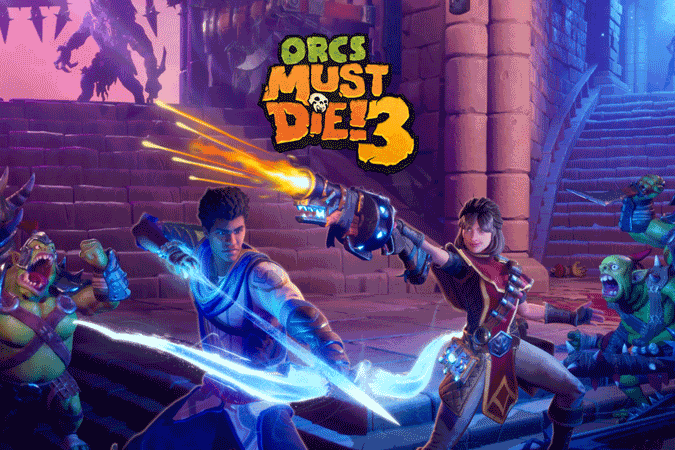
A diferencia de los juegos normales, los juegos de Stadia permanecen en el sitio web de Stadia, lo que significa que primero debes abrir el sitio web y luego buscar el juego para abrirlo. Pero puede eliminar por completo este proceso y agregar los juegos de Stadia a su pantalla de inicio o barra de tareas. Así es como se hace.
Lea también: Todos los juegos que Google anunció en STADIA Connect 2020
Cree accesos directos de escritorio para juegos de Stadia en Windows
Agregar juegos de Stadia al escritorio es fácil. Para empezar, abra cualquier juego que le gustaría jugar al instante, haga clic en «Jugar» para ingresar al modo de pantalla completa. Ahora mantenga presionada la tecla ESC hasta que salga del modo de pantalla completa. Puede ver el ícono del candado en la barra Omni, simplemente haga clic y arrastre ese ícono al escritorio y tada, el acceso directo está listo y cuando haga clic en él, iniciará el juego directamente.
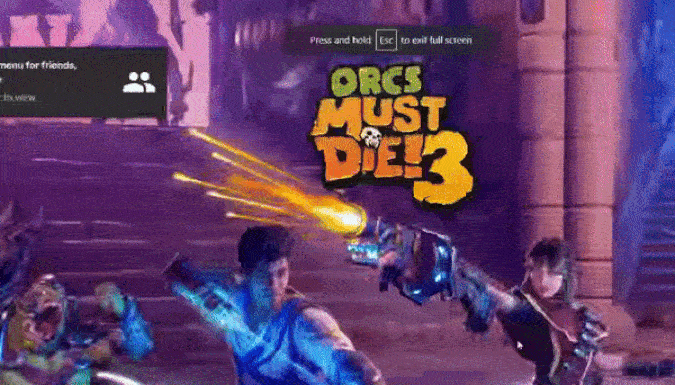
Pero Sin embargo, este proceso tiene algunas desventajas, no puede obtener el ícono del juego en el acceso directo, no puede buscar el juego en el menú de inicio y ni siquiera puede fijarlo en la barra de tareas ya que no es una aplicación.
Aquí está un método mejor.
Para agregar juegos Stadia fácilmente al escritorio, tenemos un sitio web de terceros llamado Play Cloud que facilita el proceso. Una vez que esté en el sitio web, puede ver una lista de juegos de Stadia en orden alfabético, simplemente desplácese hacia abajo y seleccione el juego que le interesa.
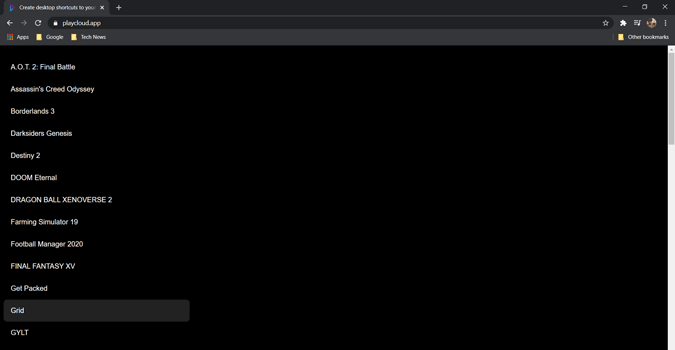
Haga clic en el juego al que desea agregar el acceso directo, abrirá una segunda página donde puede instalar el acceso directo abriendo el menú de tres puntos > Más herramientas > Crear acceso directo.
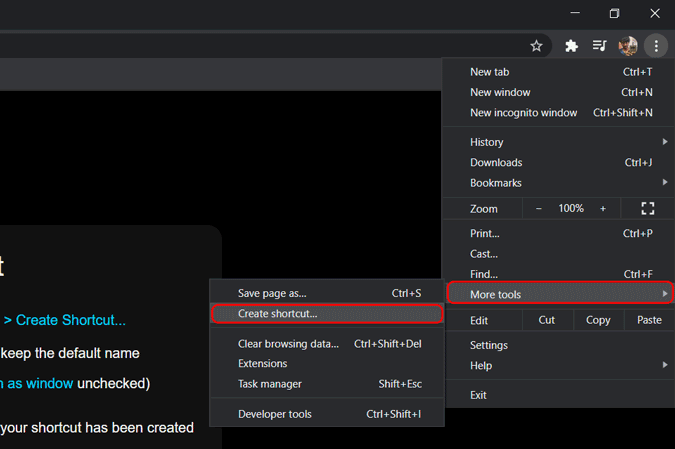
Le mostrará una ventana emergente que le confirmará que ha creado el acceso directo. También puede cambiar el nombre de su acceso directo o puede continuar con el nombre predeterminado. No marque la opción «Abrir como ventana», ya que interrumpirá el modo de pantalla completa del juego.
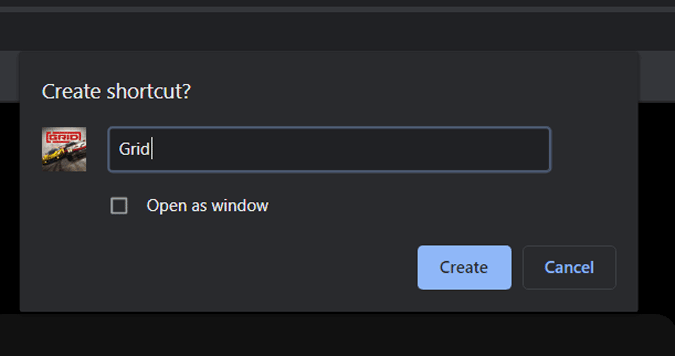
Y eso es todo, el acceso directo para el juego ya está instalado en su PC, puede verlo en el escritorio o puede buscar el juego en el menú de inicio para iniciarlo. Y también puede anclar el juego a la barra de tareas y el juego se inicia instantáneamente sin un segundo paso involucrado.
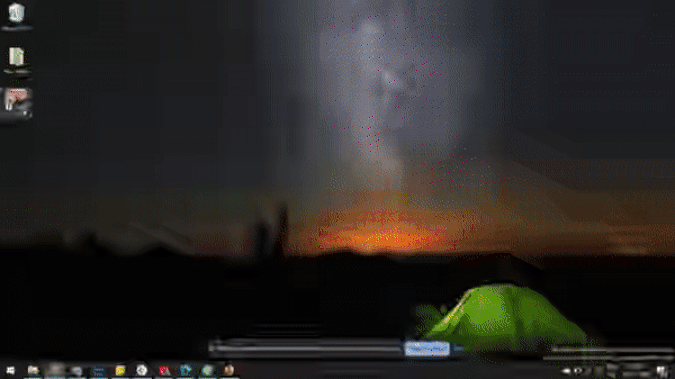
De todos modos, este paso solo funciona en el navegador Chrome y algunos navegadores basados en Chrome. Por ejemplo, si está en Edge, puede hacer lo mismo, pero en lugar de crear un acceso directo, debe abrir el menú de tres puntos> Aplicaciones> Instalar este sitio como una aplicación. De todos modos, todos los navegadores tienen una forma de instalar la página web como aplicaciones y puedes usar la aplicación Play Cloud para iniciar el juego directamente en lugar del sitio web de Stadia.
PlayCloud tiene la mayoría de los juegos, pero a veces son un poco lentos para descargar los juegos nuevos, ya que necesitan comprar el juego para crear el acceso directo y solo lo mantiene un usuario de Reddit. Entonces, si su juego no está disponible en Play Cloud, puede seguir el primer proceso donde simplemente puede arrastrar y soltar.
Lea también: Cómo jugar Stadia en países no admitidos